Windows sistemleri yedinci sürüm ve daha yüksekÖnceki sürümlere kıyasla, daha gelişmiş bir kullanıcı hesabı yönetim sistemine sahipler. Bilgisayarın performansına teorik olarak zarar verebilecek belirli eylemleri gerçekleştirmelerini sınırlandırırlar. Yine de birçok kullanıcı, genişletilmiş haklara sahip herhangi bir eylemi gerçekleştirmek için yerel Windows 7 Yöneticisi olarak nasıl giriş yapılacağı sorusuyla ilgilenmektedir. Bunu çok basit bir şekilde yapabilirsiniz.

Neden bir yönetici hesabına ihtiyacım var?
Aslında, Windows yedinci değişiklik verütbe sistemleri yüksek, iki yönetici girişi vardır. Biri başlangıçta sisteme kayıtlı olan yöneticiye aittir. İkincisi, maksimum yetkiye sahip bir tür sanal süper kullanıcıdır. Bununla birlikte, yönetici haklarıyla giriş yaparken bile, sorunları teşhis etme ve sistemdeki bazı sorunları ortadan kaldırma gibi birçok işlemi gerçekleştirebilirsiniz. Bunu normal bir hesap altında yapmayacaksın.
Windows 7 Yönetici olarak nasıl giriş yapılır?en kolay seçenek? Biri yönetici olan terminalde kayıtlı birkaç kullanıcı çalışıyorsa, sisteme erişmek için şifresini bulmanız yeterlidir. Kural olarak, büyük firmalardaki sistem yöneticileri bu tür bilgileri sağlamamaktadır. Bununla birlikte, kullanıcı gerçekten bir tür sistem arızasının nasıl çözüleceğini gerçekten anlarsa, bir istisna yapılabilir.
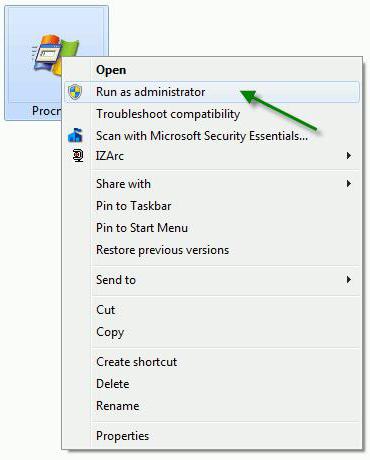
Tüm eylemler mevcut mu?
Ancak yerel olarak giriş seçeneği ile bileadmin özellikle gurur verici değildir. Çoğu durumda sistem dizinlerini veya dosyaları silmek gibi bazı işlemler kullanılamaz. Ve burada, ancak, bir çıkış yolu var. Ancak bu ayrı bir konuşma. Elbette, yönetici adına bazı işlemleri başlatabilirsiniz, ancak bu durumda Windows 7'de Yönetici olarak nasıl oturum açılacağı, kayıtlı ancak devre dışı bırakılmış yerel hesaba atıfta bulunulmasıyla ilgili bilgilerle ilgileniyoruz. Bunu en az iki basit yöntemle yapabilirsiniz.
Windows 7 veya daha üst sürümlerinde Yönetici olarak nasıl giriş yapılır? Bilgisayar Yönetimi Bölümü
В первой методике, которая считается самой basit, bilgisayar kontrol bölümünü kullanmanız gerekir. Buna erişim, karşılık gelen "Desktop" veya "Explorer" ikonuna sağ tıklayarak çağrılan alt menüden elde edilebilir. Editörde, önce kontrol menüsüne gidin, ardından kullanıcı dizininin seçili olduğu yardımcı programları kullanın. Pencerenin sağ tarafı sistemde kayıtlı tüm hesapları gösterecektir. Bu durumda, yönetici seçin.
Hemen çözümün sunduğunu not ettikWindows 7'de Yönetici olarak nasıl giriş yapılacağıyla ilgili sorunlar bu hesabın dahil edilmesini içerir. Varsayılan olarak, kullanıcının sistem bileşenleri ve ayarlarında kritik değişiklikler yapamaması için devre dışı bırakılmıştır. Yöneticinin “muhasebe” satırına çift tıklayarak parametre menüsünü çağırır ve “Genel” sekmesine gideriz. Aşağıda, orada ayarlanmış olan onay kutusunun işaretini kaldırmanız gereken özel bir hesap devre dışı bırakma alanı bulunmaktadır. Ayrıca, özellik çubuğunun seçimini sağ tıklatarak da ayarlara ulaşabilirsiniz. Sistemdeki değişiklikleri yönetici altında onayladıktan sonra, hoş geldiniz ekranında uygun hesabı seçerek giriş yapabilirsiniz.
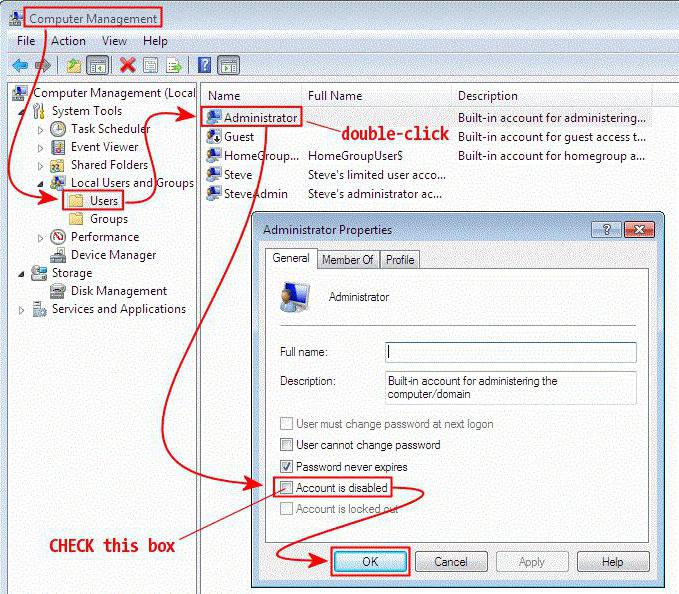
Windows 7 Yönetici olarak nasıl giriş yapılır? Komut satırı kullanımı
Önerilen ikinci yöntem de oldukça basittir.Ancak yönetici haklarına sahip bir kullanıcıyı etkinleştirmek için komut satırının kullanılmasını içerir. Bu durumda Windows 7'de Yönetici olarak nasıl oturum açılır? Öncelikle "Run" konsolunda cmd komut satırını çağırmanız gerekir. Bundan sonra, net kullanıcı Administrator / active'i kaydetmelisiniz: evet (sistemin İngilizce sürümü için İngilizce Administrator terimini kullanın) ve enter tuşuna basın. Komutun başarıyla yürütülmesinden sonra, yukarıda açıklandığı gibi yönetici olarak oturum açabilirsiniz.
Not:Windows 7'deki komut konsolu kopyalama ve yapıştırma işlemlerini desteklemediğinden, el ile bir satır girmeniz gerekir. Sekizinci ve onuncu değişikliklerde böyle bir işlev vardır. Yukarıdaki seçeneklerin her ikisinde de, değişiklikleri onayladıktan veya komutu yürüttükten sonra, cari hesaptan çıkarak normal kullanıcı değişikliği yerine sistemi yeniden başlatmanız gerekir. Öngörülemeyen herhangi bir durumda kullanıcının yönetici hesabını devre dışı bırakmak için, konsola benzer bir komut yazmanız gerekir, ancak satırın sonunda “hayır” kelimesini kullanmanız gerekir (tırnak işaretleri olmadan).

Sonunda birkaç ipucu
Sürekli ve gereksiz yere bir hesap kullanınGünlük kayıtlar için yönetici kaydı önerilmez. Bu özellikle, kızarıklık eylemleriyle sisteme zarar verebilecek deneyimsiz kullanıcılar için geçerlidir. Tabii ki, kritik bileşenleri kaldırmak işe yaramaz. Ancak, bilgisayarınızın performansını çok fazla etkileyebilecek bazı ayarlar. Ek olarak, kurtarma noktalarını yanlışlıkla silebilirsiniz ve ardından önceki durumuna geri dönme sorunlu olacaktır.












